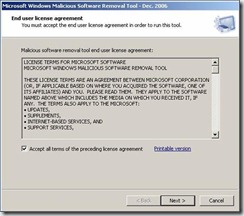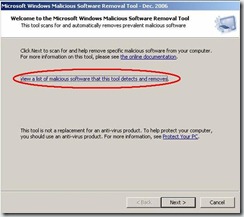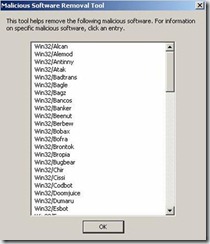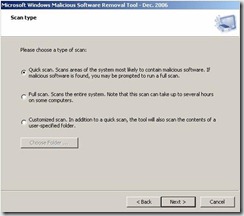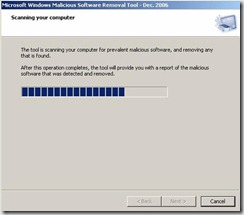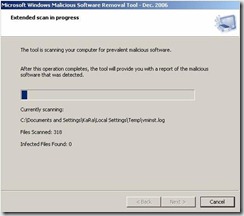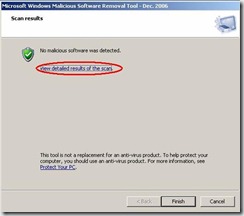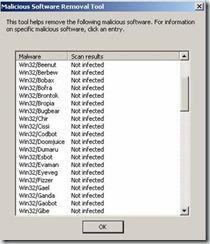Bilgisayarınızın güvenliği, bilgilerinizin başkaları tarafından ele geçirilmemesi için Microsoft’un önerdiği ve kendi bilgileriniz dâhilindeki her türlü ayarlamaları yaptınız ve kafanızın bir tarafında acaba bilgisayarımda kötü amaçlı bir yazılım var mı? Şeklinde bir soru oluştu. Bu sorunun cevabını Malicious Software Removal Tool ile çok kısa bir sürede bulabilirsiniz.
Microsoft sizin bilginiz dâhilinde yüklenmiş olabilecek kötü amaçlı yazılımları bilgisayarınızdan kaldırabilecek bir programla karşımıza çıkmakta. Programın adında geçen kötü amaçlı yazılımın tanımını yapmak gerekirse “ Bilgisayarınıza sizin haberiniz ve isteminiz dışında kurulan, gizli çalışan solucan, virüs ve casus yazılımlardır. Tüm amacı sistem performansını düşürmek, daha da kötüsü zarar vermektir. Ayrıca kötü amaçlı yazılımların bir âmâcıda sizin kişisel bilgilerinizi (kredi kartı numaranız, internette kullanmış olduğunuz şifreleriniz gibi) ele geçirmektir.
Casus yazılımları bilgisayarınızda nasıl bulabileceğiniz ve kaldıracağınız hakkında detaylı bilgiyi Windows Defender Beta 2 makalesinde bulabilirsiniz.
http://www.sistemuzmani.com/Articles/Details.aspx?aId=1000000543
Virüsler ve solucanlar hakkında daha detaylı bilgiyi Microsoft’un aşağıda yer alan web sayfasında bulabilirsiniz.
http://www.microsoft.com/turkiye/athome/security/viruses/virus101.mspx
Programı ücretsiz olarak aşağıdaki linkten indirebilirsiniz.
Malicious Software Remowal Tool MS Windows 2000, MS Windows XP ve MS Windows 2003’de başarılı bir şekilde çalışmakta ve işletim sistemini etkileyecek kötü amaçlı yazılımları bulabilmekte.
Malicious Software Remowal nerdeyse kurulum adına hiçbir şey içermiyor yalnızca programın 4,58 MB’lık exe uzantısını tıklamak yeterli. Resim–1
Resim–1
Resim-2’de görüldüğü üzere lisans sözleşmesini onaylıyor ve Next butonu ile devam ediyoruz.
Resim–2
Eğer Malicious Software Remove Tool bulacağı ve kaldıracağı yaygın olarak kullanılan kötü yazılımlarının listesini görmek istiyorsanız Resim-3’deki yere tıklamanız yeterli.
Resim–3
Kötü amaçlı olarak kullanılan yazılımların listesi aşağıda yer almakta. Resim–4
Resim–4
Aşağıdaki tabloda Microsoft Malicious Software Removal Tools’un bulabildiği virüs ve solucanların listesi yer almakta. Detaylı bilgi almak istediğiniz virüs veya solucana tıkladığınızda Microsoft’un zararlı yazılımlar ansiklopedisine gidebilirsiniz.
Ayrıca Microsoft her ayın ikinci Salı günü ve aşağıda listede yer alan virüs ve solucanlardan daha fazlasını bulmayı başarınca aracın yeni sürümünü yayınlar.
Şimdi sıra geldi bilgisayarımızda kötü amaçlı yazılımın olup olmadığını bulmaya. Bu işlem için program bize Quick ,Full ve Customized başlığı altında 3 tip tarama seçeneği sunmakta.Resim-5 de bu şeçenekleri görmekteyiz.
Resim–5
Quick Scan’ı seçerek ilerlediğimiz için bize çok kısa bir süre sonra bilgisayarımızda kötü amaçlı yazılımların olup olmadığı bilgisini verecek. Resim–6
Resim–6
İkinci seçenek olan Full taramayı seçer isek tarama işlemi daha uzun sürecek ama sistemdeki tüm her yer tam anlamıyla taranmış olacaktır. Resim-7’de Full scan işlemi görülmektedir.
Resim–7
Tarama işlemi sonucu görünmektedir. Eğer detayı görmek istiyorsanız “View detailed results of scan” tıklamanız gerekmektedir. Yaptığım taramanın sonucunda bilgisayarımda herhangi bir kötü amaçlı yazılım olmadığı bilgisi gelmekte. Resim-8
Resim–8
View detailed results of scan basarak detaya bakabiliriz. Detayda bilgisayarıma herhangi bir kötü amaçlı yazılımın bulaşmadığı bilgisini görüyoruz. Resim–9
Resim–9
Sürekli internet başında iseniz Microsoft’un aşağıda yer alan linkine tıklayarak da çevrim içi sihirbazından bilgisayarınızda kötü amaçlı yazılım olup olmadığına bakabilirsiniz.
www.microsoft.com/turkiye/guvenlik/msrt.mspx adresini tıklayınız.
“ Bilgisayarımda Bulaşma Olup Olmadığını Denetle ” butonuna basarak tolu çalıştırın. Resim–10
Resim-10
Kişisel bilgilerimizin başka insanlar tarafından ele geçirilememesi için her zaman updateleri yapmalı, firewall ve anti virüs yazılımları kullanmalıyız. Ayrıca sizlere tanıttığım bu küçük yazılımla da bilgisayarımıza sızan kötü amaçlı bir yazılımın olup olmadığı sorusunu çok kısa bir sürede öğrenip var ise kaldırabiliriz.
Kaynak:
Bir Sonraki Makalede Görüşmek Üzere…
Ka®a
 ;?>
;?>